Do searches es un adware que se presenta como página Web que es promocionada junto con secuestradores de navegadores sin importar si se trata de Google Chrome, Internet Explorer o Mozilla Firefox, todos son vulnerables.
Tú descargas un programa gratuito y también haces la descarga de este adware.
Es por ello que ahora te preguntas Cómo eliminar do searches.
Lo peor de todo es que además de ser un virus al presentarse en tu página de inicio puedes hacer búsquedas si darte cuenta que estás utilizando una página Web engañosa.
Cómo eliminar do searches

Si notas que te redirección a esta página Web puedes estar seguro que tu ordenador está infectado. Necesitas eliminar todos los redireccionamientos porque este secuestrador de navegadores no te permite modificar el motor de búsqueda ni la página de inicio, entonces ¿Cómo eliminar do searches.?
a. Si necesitas eliminarlo de Google Chrome, sigue estos pasos:
1. Ve a un acceso directo o al ícono de Google.
2. Con el botón derecho del Mouse y aparecerá un menú desplegable.
3. Elige “propiedades”
4. Lee “shortcut”
5. Ve a “target”
6. Elimina los números que no están entre comillas.
7. Restaura Google Chrome:
– Presiona Alt +F y chiquera en configuración.
– Cliquea en >”definir páginas.
– Quita dosearches.com y coloca una dirección nueva dse página de inicio.
– Cliquea en “aceptar”
– Elige “administrar los motores de búsqueda.
– Estable un nuevo motor de búsqueda predeterminado y quita dosearches.com.
– Cliquea en “hecho”
b. En el caso de que utilices Internet Explorer:
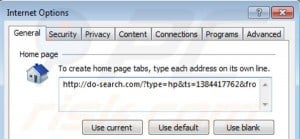
1. En el acceso del navegador haz clic con el botón derecho del Mouse y luego elige “propiedades”
2. Ve a acceso directo y luego dirígete a la línea de blanco.
3. Deberías leer el directorio de tu navegador, es decir Internet Explorer”
4. Establece el navegador presionando Alt + X, cliquea en “Opciones de Internet.
5. Cliquea en “fichas avanzadas y en “reset.
6. Elige “borrar configuraciones personales, luego cliquea en “reestablecer.
7. Después de terminar el reinicio cierra.
c. Si usas Mozilla FireFox:

– De forma manual revisa los accesos directos a los navegadores porque es una infección que cambia la ruta.
– Selecciona el acceso directo de tu navegador cliqueando con el botón derecho del Mouse y luego ve a “propiedades”.
– Verás un nombre que aparece después del nombre “exe” del navegador, verás “do searxh.com\firefox.exe'”, bórralo.
Otros métodos:
– Descarga el aqntispyreware Adwcleaner y guárdalo en el escritorio.
– Ejecuta el programa como administrador y cliquea en “scan”
– Al finalizar cliquea “clean” y eliminarás los problemas que se detectaron.
– Lee y sigue las instrucciones.
– Descarga el antispyre Junkware.
– Ejecuta el programa como administrador.
– Cliquea una tecla y continuarás.
– El programa controlará infecciones posibles en el ordenador y es probable que te solicite reiniciar, hazlo si te lo pide.
– Descarga el anti malware Malwarebytes.
– Analizará el sistema y eliminará el maleware.
Instálalo y realiza un análisis completo.
– Una vez que finalice lee y sigue todo cuanto te indica el asistente para eliminar los malwares que detectó.
– Descarga e instala Eset Nod32 on line.
– Una vez descargado e instalado el programa marca “eliminar las amenazas detectadas y analiza archivos”
– Cliquea en “configuración adicional”.
– Marca las “analizar en busca de aplicaciones potencialmente peligrosas, “analizar en busca de aplicaciones potencialmente indeseables.
– Activa la tecnología Anti Stealth.
– Haz clic en iniciar y comenzará la descarga de la base de virus.
– Analiza el sistema.
Al tratarse de de una infección maliciosa es probable que tengas otras amenazas peligrosas como sweet page, elimínalo también.